Программа для вышивки бисером! По фотографиям. Обзор ТОП-6!
Предлагаем вашему вниманию самые лучшие и популярные программы для создания схем из бисера. Для удобства понимания, что они в себя включают и какими обладают преимуществами, рассмотрим подробнее каждую из них.
Содержание
- 1 Российский Бисерок 2.0 — уникальная программа для создания схем вышивания!
- 2 Bead Tool
- 3 MyJane — приложение для создания схем вышивки
- 3.1 Особенности программы MyJane:
- 4 DB-BEAD
- 5 Мозаика Portable — портативная программа для создания изображений-схем любого уровня сложности.
- 6 Pattern Maker — программа для создания схемы вышивки бисером и вышивки крестиком
Начать список компьютерных программ для создания схем вышивания из Ваших фотографий или картинок хотелось бы с программы «Бисерок», которая создана на русском языке и от этого будет очень удобна русскоговорящим пользователям.
Программа Бисерок
Сразу видно, что авторы «Бисерка» постарались учесть все требования и просьбы своих пользователей — программа имеет возможность полностью автоматического создания схем (так называемые «прогоны» — но выполняемые кстати на весьма хорошем уровне), так и возможность качественной ручной доработки каждой схемы.
Можно удалять и добавлять цвета из/в схему одним кликом, можно выполнять схемы частичной зашивки, можно вручную дорисовывать, исправлять и корректировать созданные схемы! Да и ещё разные полезные возможности предоставляет программа, советую просто попробовать: вот официальный сайт программы programma-biserok.ru
«Бисерок» подойдёт и новичкам, и опытным любителям вышивания бисером. Для новичков достаточно будет просто загрузить в программу фотографию, указать параметры вышивки (размер и число цветов), и всё — программа через несколько секунд сгенерирует полностью готовую, полноценную схему вышивки!
Для знакомства с программой можно скачать программу бисерок бесплатно, попробовать возможности и при желании выбрать выбрать любую из трех платных полных версий:
Базовая версия
Можно создать схему вышивки бисером по своему фото, полностью настроить параметры схемы: размеры схем (до 1,2 х 1,2 м), можно выбрать количество цветов в схеме, бисер, схему кирпичиками или нет, указать размер бисера и степень детализации схемы, и конечно сохранить или распечатать схемы
Продвинутая версия
Все, что включает «Базовая»
+ добавлена полуавтоматическая доработка схем: можно добавить или удалить цвета из схемы, а также создать схемы с частичной зашивкой
Для продвинутых любителей вышивки — есть много функций доработки схемы вышивания, впрочем, чем рассказывать о них в очередной раз (кратко уже изложено выше), лучше один раз попробовать.
Для каждой созданной схемы «Бисерок» подберёт бисер Preciosa и Гамма, укажет нужные номера каждого вида бисера и его количество. Просто придёте в магазин с распечатанной картой ключей (легендой), и сразу купите весь нужный для вышивки бисер. Удобно и просто!
Кстати, скоро авторы обещают добавить в программу и других производителей бисера, что будет очень неплохо.
Для тех же, у кого появились идеи по доработке программы или какие-то вопросы по её использованию, работает почти круглосуточная поддержка — можно позвонить консультанту программы по телефону (он указан на сайте программы), можно задать вопрос ему же прямо на сайте (если он сейчас онлайн), или можно написать вопрос авторам программы на их почту — [email protected].
Советую почитать отзывы в комментариях и попробовать программу «Бисерок 2.0»
Bead Tool
Программа Bead Tool
Основной особенностью данной программы для любителей вышивки бисером является создание схем в разных техниках. Например, кирпичиками или ажурный вид.
Например, кирпичиками или ажурный вид.
Программу бид тул можно выбрать в профессиональной или любительской модификации.
Первоисточник программы на английском языке, но визуально работа понятна даже для новичков в деле вышивки бисером.
Незаменимая программа даже для профессионалов, с удобным интерфейсом и возможностью быстрого экспортирования создаваемых схем в PDF-файлы для передачи и хранения.
Программа имеет стандартный набор инструментов, как в большинстве графических редакторов и позволяет обрабатывать загруженные файлы форматов JPEG, GIF, BMP.
Минимальный набор функций позволяет делать управление процессом максимально понятным.
Совместима с большинством операционных систем компьютеров, доступна для пользователей на русском и английском языках.
Любое изображение переводится в схему для вышивки бисером или мулине, плетения из бисера или для ажурного вязания. Размер и форму элементов можно задать при составлении схемы, в зависимости от ее назначения.
Печать схемы производится как в цветном варианте, так и в любом другом, с использованием условных обозначений цветов. Также результат сохраняется путем экспорта в другое приложение в виде рисунка.
Стиль схемы предлагается на выбор – ткацкий, кирпичный, ажурный, мозаичный. Сама схема на выходе получается круглая или овальная, по желанию пользователя.
Результат сохраняется в виде картинки форматов BMP, JPG, GIF. Также доступна и печать схемы в символьном виде, с указанием цветов бисера.
Схемы в программе можно рисовать самостоятельно, а также переводить с фотографий или картинок.
MyJane — приложение для создания схем вышивки
Программа MyJane
Преимущество MyJane в том, что выбрав в настройках определенный вид бисера, можно увидеть его цветовую гамму и опираться непосредственно на нее при редактировании.
Получившееся изображение можно не только увидеть на мониторе, но и экспортировать в любой графический редактор, а также перевести в формат PDF для дальнейшей печати или вставить в другую программу посредством буфера обмена.
В настройках предлагается 150 стандартных цветовых палитр, но всегда есть возможность создать свою палитру через специальный редактор.
Особенности программы MyJane:
- Возможность создания специальной круговой схемы, с обозначением каждой бусины.
Круговая схема, созданная с помощью программы MyJane
- Возможность совмещения разных техник вышивки: бисер, мулине, различные размеры бусин. В процессе работы меняется палитра при выборе нужного дизайна. Затем нужный фрагмент схемы просто дорисовывается.
Совмещение разных техник вышивки
- Схему можно рисовать в нескольких оттенках одного цвета.
- Независимость от разрешения изображения, благодаря возможности экспорта файла в другой редактор.
- Разбивка изображения на отдельные листы для удобства печати схемы любого формата.
- Сохранение элементов дизайна для вставки в другие схемы.
- Быстрое удаление ненужных фрагментов за пределами выделенной зоны.

Кроме того, в данной программе есть
DB-BEAD
Программа DB-BEAD
Простая в использовании и понятная даже начинающему пользователю, благодаря отсутствию сложного интерфейса. Схемы для вышивки можно создавать из любых рисунков формата JPG, BMP, GIF.
Предназначена Db-bead прежде всего для плетения жгутов из бисера, но несложные манипуляции с настройками делают схему плоской – то что нужно для вышивки бисером по ней.
Каждая ячейка соответствует одному фрагменту, благодаря чему можно представить готовое изделие визуально в любом масштабе.
Мозаика Portable — портативная программа для создания изображений-схем любого уровня сложности.
Программа Portable Mosaic
Многофункциональность Portable Mosaic позволяет применять ее при разработке схем вышивки бисером и мулине, узоров для салфеток, мозаичных картин.
Наибольший масштаб рабочего поля составляет 300 на 300 ячеек.
- Ячейки легко меняются с квадратных на прямоугольные, причем можно комбинировать эти виды в одной схеме. Каждая клетка имеет свои координаты, так что ошибиться при составлении картинки стало сложнее. Также клетки легко перемещаются в любом направлении и меняются местами.
- Удобно переводить схему в сантиметровый масштаб, если это необходимо. Сохранив результат в универсальных форматах JPG, JPEG, PPR и BMP, можно перенести его на другое устройство, а также отправить на печать.
- Ячейки можно заполнять любыми геометрическими формами, в зависимости от вида бисера для вышивки. Это экономит время при проецировании изображения на схему, облегчает представление конечного результата работы.
- Для удобства восприятия цвет основы (канвы) также можно менять при создании схемы.
Также пользователи оценят и возможность запуска программы с любого портативного устройства – с карты памяти или диска.
Pattern Maker — программа для создания схемы вышивки бисером и вышивки крестиком
Программа Pattern Maker
С помощью данной программы удобно создавать любые схемы для вышивки не только бисером, но и для машинной и ручной вышивки крестом. Причем делать это можно как с нуля, так и загрузив готовое понравившееся изображение.
Схему можно редактировать с помощью простых кликов мышкой
Установка программы происходит путем скачивания на компьютер самораспаковывающегося архивного файла. В интернете есть версии на русском, которые можно скачать бесплатно.
Имеет значение высокая мощность процессора, только в этом случае Pattern Maker гарантировано работает быстро и без сбоев, а также отсутствуют проблемы с отображением кодировки символов.
Выгрузка созданной схемы для машинного использования производится в любое удобное приложение, благодаря поддержке множества форматов: PЕS, EMD, HUS, PCS, DST, JЕF, SЕW, CSD, ЕXP, XXX.
Для сохранения схем ручной вышивки бисером предусмотрены следующие форматы: XSD, PAT, TIFF, JPEG, JPG, BMP.
Интуитивно понятна для пользователя, как исходная англоязычная версия, так и русифицированный вариант. При желании цветную схему можно распечатать.
Интерфейс программы позволяет вносить пользовательские правки:- Установка цветовой гаммы;
- Изменение масштаба изображения;
- Внесение изменений в выделенную область изображения.
Мы надеемся, что каждый из вас сам решит для себя какую использовать программу для создания схем для вышивания бисером.
Желаем успехов! 🙂
98 973
Создать схему вышивки крестом самостоятельно: как перевести картинку
Вышитый собственноручно портрет – это не просто фото, а произведение искусства, которое на всю жизнь запечатлеется в памяти друзей и родных. Чтобы создать схему вышивки крестом, нужно правильно выбрать фото, научиться пользоваться вышивальной программой и своевременно исправлять возникшие во время работы огрехи.
Программы для просмотра и создания вышивки
Самостоятельно вышить понравившееся фото или картину крестом можно посредством использования специальных программ.
Создание схемы вышивки крестом
Современные графики легко просматриваются и не вызывают вопросов, как создать схему для вышивки крестом. Популярными и простыми в пользовании являются:
Программы для вышивки крестом
- «Крестик 2.0» – автоматическая программа для создания вышивок с фото и живописных рисунков в онлайн-режиме, удаляет лишние стежки, подбирает нити, дорабатывает схемы. Все, что остается мастерице – прийти в магазин и выбрать необходимое количество мулине.
- Pattern Maker for Cross stitch – лучший из имеющихся русифицированных вариантов, набор инструментов позволяет обработать, доработать наброски на любом из этапов, программа «просмотрщик» поможет предварительно ознакомиться с картиной и распечатать ее в реальных размерах.
- PCStitch7 – русифицированный вариант с удобным и простым интерфейсом, предназначена для разработки и вышивания маленьких и больших картин, несмотря на большой инструментарий, обладает маленьким минусом – несовершенным алгоритмом преобразования цветов.

- PCStitch7 – лучшая КП в отношении преобразования цветовых оттенков, насыщенность и яркость мастерицам гарантирована, предназначена для профессионалов, трудный интерфейс, неудобная печать и высокая стоимость – основные минусы.
Важно понять особенности работы с каждым из предложенных вариантов, включая скачивание КП и доскональное изучение инструментария на практике.
Как сделать схему для вышивания крестом в Pattern Maker
Программа обладает большим функционалом, позволяет составлять графики, самостоятельно или с фото, реализовывать свои задумки посредством вышивания рисунков и узоров на канве. После регистрации и скачивания русифицированной версии остается выполнить пошаговые рекомендации, предложенные в интерфейсе.
Правильный подбор фото
Выбор фото
Лучшим считается фото, сделанное в помещении в пасмурную или солнечную погоду, без бликов и теней. Выбранное фото импортируется в ноутбук так, чтобы потом можно было просто его найти. Сохранение картинки проводится посредством наведения мышки на файлы в следующей последовательности: файл -> открыть -> далее -> сделать изображение фоном для обводки -> убрать галочку с кнопки «конвертация» -> далее.
Сохранение картинки проводится посредством наведения мышки на файлы в следующей последовательности: файл -> открыть -> далее -> сделать изображение фоном для обводки -> убрать галочку с кнопки «конвертация» -> далее.
Загрузка картинки в Pattern Maker
Обработка фото
Если все выполнено правильно, схема появится в окне компьютера. Остается определиться с ее параметрами (стандартные – 200 клеточек, DMC, 90 цветов). При самостоятельном выполнении работы в параметрах следует подумать про запасную пару сантиметров для обрамления картины в рамку. Чем больше крестиков в изделии, тем качественнее получится изображение. Количественный подбор зависит от разновидности канвы. При определении параметров «на глаз» важно найти золотую середину.
Обработка фото
Главный ориентир в портрете – лицо и глаза, которые должны быть четко очерченными и ясными. Удаление таких дефектов лица – обязательно.
Составление блендов
Появление на экране рисунка поверх клеточек говорит о том, что работа ведется в правильном направлении.
Создание блендов проводится нажатием кнопки Blends в закладке Colors с учетом нити. К примеру, одна может быть DMC, вторая – Ancho. Палитра лента сохраняется нажатием кнопки «ок».
Добавление блендов
Удаление одиночных крестиков
На завершающем этапе перед глазами пользователя может появиться рисунок с одиночными пустующими крестиками. Избавиться от него можно посредством замены на другой цвет. Для этого необходимо установить курсор на одиночный крестик и, не отпуская левой клавиши мышки, выбрать нужный оттенок.
Удаление одиночных крестиков
Извлечение схемы
Фото сделано, палитра – идеальная, остается извлечь сохраненный файл с сохранением заданные размеров на параметры листа А4 (приблизительно 100 × 70 клеточек) и распечатать.
Другие варианты создания схемы из картинки
Возможно, мастерице проще работать с символьными схемами, воспользовавшись следующей шпаргалкой: нажать вкладку «вид» -> символ -> файл -> экспорт в графический файл. КП в автоматическом режиме позаботится о других вариантах создания схемы из картинки. Если неудобно пользоваться Pattern Maker for Cross stitch, стоит попробовать другие КП, которые нетрудно найти на интернет-ресурсах.
Создание схемы через копирку
При отсутствии опыта работы с компьютерной техникой девушки предпочитают действовать временем проверенными методами, для которых достаточно карандаша, картинки, ластика, карты цветов мулине и миллиметровой бумаги. В сравнении с современными возможностями указанный метод не считается самым простым, поскольку требует фантазии и умения воплотить на бумаге рисунок.
Создаваемый рисунок следует перевести на миллиметровую бумагу или на кальку, а затем на лист в клеточку. Затем следует включить фантазию и поклеточно раскрасить рисунок карандашами. С помощью ластика можно корректировать цветовые оттенки. После получения желаемой палитры шаблон готов к вышивке. Остается купить рабочий материал и приступать к выполнению поставленной цели.
Затем следует включить фантазию и поклеточно раскрасить рисунок карандашами. С помощью ластика можно корректировать цветовые оттенки. После получения желаемой палитры шаблон готов к вышивке. Остается купить рабочий материал и приступать к выполнению поставленной цели.
Параметры канвы должны идеально соответствовать размеру иголки. По 22-й канве весьма опрометчиво шить иглой № 16: толстая, оставит за собой большие дыры, тонкая – сделает работу неудобной. Рекомендованные параметры: 16-я игла под 26-ю канву.
Указанный метод идеально подходит для начинающих учениц, основным желаем которых является вышивать вручную и осваивать азы мастерства.
Таблица перевода ниток мулине
Таблица перевода ниток мулине Crestik – переводит цветовые палитры из одного оттенка в другой, всего доступно 5 палитр (DMC, «Гамма», Anchor, Madeira, ПНК им. Кирова). Отличается простотой пользования.
Таблица перевода ниток мулине
- В поле с указанием палитры мулине необходимо выбрать нужный вариант, иначе схема будет выполнена по умолчанию в DMC.

- Для введения списка цветов следует открыть нужную вкладку и подтвердить принятое решение посредством нажатия enter на клавиатуре.
- В таблице появится поле со всеми введенными номерами цветов и будет отображаться в правом углу.
- Для подбора палитры необходимо поставить галочки на соответствующие цвета, или, наоборот, снять их.
- При отсутствии необходимого оттенка, на экране появится соответствующая запись.
- Ошибочно введенный цвет удаляется двойным кликом по мышке.
Использование таблицы целесообразно при вышивании нитями мулине. Если результат не удовлетворяет, можно воспользоваться функцией поиска аналогичного цвета. После отметки вкладки галочкой программа самостоятельно найдет идентичный цветовой оттенок и предложит его пользователю. В таких ситуациях ранее установленные цвета также будут пересмотрены.
Оригинал и результат вышивки
Программа неспособна на 100 % воссоздать фото.
Эта работа возложена на мастерицу. Поэтому перед завершением разработки схемы следует еще раз убедиться в правильности выбранных цветовых оттенков. Если результат не удовлетворяет – корректировка палитры проводится самостоятельно.
Поэтому перед завершением разработки схемы следует еще раз убедиться в правильности выбранных цветовых оттенков. Если результат не удовлетворяет – корректировка палитры проводится самостоятельно.
Наиболее распространенные огрехи при разработке схемы по фото для вышивки крестом
Причина возникновения огрехов заключается в отсутствии внимательности и усидчивости. Часто встречающимися ошибками, которые допускают рукодельницы со стажем, тем более новички, являются:
- отсутствие эффекта белозубой голливудской улыбки;
- тусклый оттенок глаз;
- блики в области губ, щек и носа;
- черные пятна в нежелательных местах;
- неестественность оттенка лица.
Исправить огрехи можно с помощью редакторов PhotoShop, Lightroom, PhotoStudio. Обработанное фото сохраняется под новым именем и прогоняется через используемую для разработки схемы программу. Полученная в фоторедакторе картинка будет выглядеть комично, в реальности – прекрасно.
Прекрасная реальность
Следует понимать, что Pattern Maker не понимает разницы между цветовыми оттенками лица и делает все в автоматическом режиме. Поэтому указанный момент полностью ложится на плечи рукодельницы.
При вышивке работы крестом самыми частыми ошибками являются:
- неправильное крепление нити;
- ошибка с натяжением мулине;
- последовательность направления крестиков;
- необработанные края основы;
- неправильные параметры иглы;
- недостаточное количество цветовых оттенков;
- прогоны вместо схемы.
Указанные недостатки периодически совершаются всеми любительницами вышивки. Если они стали частыми, стоит отдохнуть от работы и заняться ею позже.
Вышивка крестом со схемы
Если рукодельница владеет навыками работы в фотошопе или с другими компьютерными программами, сделать схему работы для вышивки ее крестом можно в течение нескольких часов. В иных ситуациях стоит пожелать удачи, поскольку обучение и изучение работы с редактором и КП может занять несколько дней.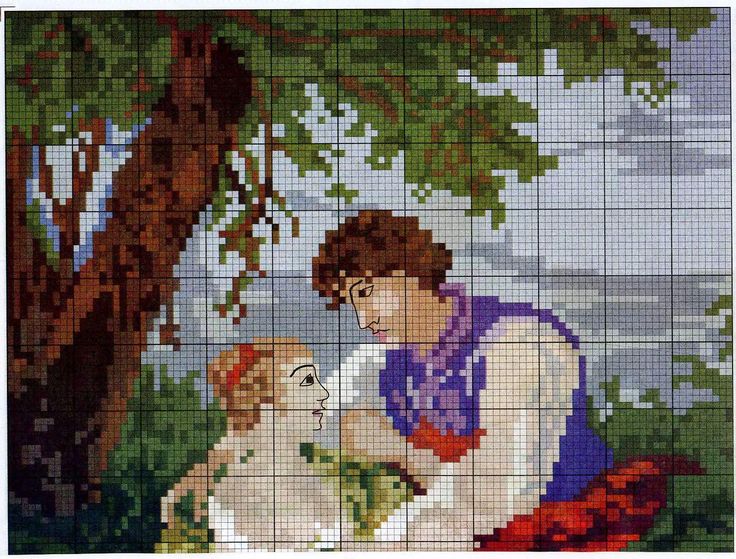 Усидчивость и терпение помогут справиться с любыми проблемами, возникшими на пути к осуществлению цели.
Усидчивость и терпение помогут справиться с любыми проблемами, возникшими на пути к осуществлению цели.
Конвертация изображения для вышивки | Превратить изображение в дизайн для вышивки
Преобразовать изображение в файл для вышивки — Преобразовать изображение для вышивки —Использование собственных фотографий для создания вышитых дизайнов — это отличный способ персонализировать свое хобби и сделать уникальные подарки близким.
Однако сначала необходимо преобразовать изображение в файл вышивки.
Файл вышивки — это тип файла, который ваша вышивальная машина может прочитать и использовать для создания рисунка.
Файл содержит важную информацию, которая потребуется вашей вышивальной машине для эффективного создания изображения.
Важная информация о том, какой цвет нити использовать в различных аспектах дизайна, а также важная информация о стежках, такая как вид стежка, порядок стежков, угол наклона стежка и плотность, а также точки начала и окончания стежка, должны быть включены в файлы вышивки.
Чтобы убедиться, что файл вышивки содержит правильную информацию, которую может прочитать ваша машина, вам придется ввести большую часть этой информации в программу вручную.
Поскольку каждая модель вышивальной машины совместима только с различными типами файлов, давайте рассмотрим два типичных типа файлов.
Ваша машина не распознает или не прочитает файл, если вы используете неправильный тип файла.
Поскольку оно было создано Tajima, DST означает Data Stitch Tajima. Однако большинство вышивальных машин могут читать файлы этого типа.
Команды вышивания являются наиболее важной частью файлов DST, поскольку они указывают вышивальной машине, как вышивать дизайн.
PES — это формат файла, созданный Brother, который может быть прочитан вышивальными машинами Brother, Babylock и Bernina.
Файлы PES содержат те же команды стежков, что и файлы DST, но дополнительно включают информацию о различных цветах для вышитых рисунков, в отличие от файлов DST.
Вышивка в формате PES — Преобразование изображения для вышивания —Прежде чем преобразовать изображение в файл вышивки, необходимо знать, какой тип файла может читать ваша вышивальная машина.
Вы же не хотите преобразовать его в неправильный файл, а потом обнаружить, что ваш компьютер не может его прочитать.
На устройствах, которые могут читать как файлы PES, так и файлы DST, преобразование в файл PES обычно намного проще и лучше, особенно если выбранное изображение содержит много цветов.
Таким образом, вы сможете убедиться, что в готовой вышивке отображаются правильные цвета.
Программа оцифровки используется для преобразования фотографий в файлы вышивки.
Эти приложения позволяют оцифровывать изображения, чтобы машина могла их интерпретировать проще.
Когда дело доходит до файлов изображений, есть из чего выбрать.
Технически все они могут быть преобразованы в файлы вышивания, но некоторые труднее преобразовать, чем другие, и их невозможно преобразовать без дополнительных процедур.
Существует два типа изображений: пиксельные и векторные.
Наиболее часто используемые файлы изображений для оцифровки и преобразования в вышивку — это JPG и PNG.
Профессиональная вышивка — Преобразование изображения для вышивки —Фотографии JPEG можно преобразовать в DST, но не с помощью бесплатного приложения без предварительного удаления фона изображения.
Поскольку вам не нужно предварительно удалять фон, фотографии PNG быстрее конвертируются.
Вы можете преобразовать изображение в файл вышивки с помощью нескольких различных приложений.
Некоторые из них доступны только в течение ограниченного времени.
Другие же имеют бесплатную версию с ограниченной функциональностью.
Наиболее важным элементом процесса преобразования является оцифровка изображения, чтобы оно могло быть прочитано вашей вышивальной машиной.
Используя профессиональные услуги по оцифровке вышивки, вы можете избежать плохой конвертации и перерасхода средств.
Экспертные дигитайзеры – Преобразование изображения для вышивки –Хотите оцифровать изображение для вышивки?
Digitizing One , базирующаяся в Миссиссоге, Онтарио, Канада, является известной компанией по оцифровке и векторному преобразованию с 2008 года.
Всего несколько нажатий клавиш отделяют вас от нашего онлайн-сервиса оцифровки.
Из любой точки мира ваши произведения оцифровываются лучшими и самыми опытными оцифровщиками в отрасли.
Клиенты в США, Великобритании, Канаде, Австралии, Новой Зеландии и других странах получают выгоду от наших высококачественных услуг.
В течение 2-3 часов после получения вашего файла он будет оцифрован и возвращен вам.
В Digitizing One мы можем оцифровать практически любой тип файла.
Своевременно ли профессионально оцифрованы ваши работы?
Мы используем самое современное программное обеспечение для оцифровки ваших изображений.
Большинство логотипов оцифровано за 13 долларов.
Преобразования просты и выполняются за минимально возможное время.
Минимум настроек предоставляется бесплатно.
Мы предлагаем лучшие цены, доставляем безупречный файл и доставляем оцифрованный логотип в ваш почтовый ящик в течение нескольких часов.
Digitizing One может помочь вам в развитии вашей компании.
Свяжитесь с нами в будние дни для отличного преобразования файлов.
Пожалуйста, не стесняйтесь обращаться к нам в выходные или праздничные дни.
Мы работаем 24 часа в сутки, семь дней в неделю и никогда не берем отпуск.
Посетите наш веб-сайт или позвоните нам для получения дополнительной информации.
Отправить запрос!
| https://www.facebook.com/digitizingAone |
| https://www.linkedin.com/in/adi-shaw-10737196/ |
| https://www.instagram.com/digitizingone/ |
| https://twitter.com/AdiShaw4 |
| https://www.pinterest.ca/adi2968/_created/ | 8 | https://www.reddit.com/user/DigitizingOne |
| https://www.etsy.com/ca/shop/DigitizingOne?ref=profile_header |
| https://adisembroidery.quora.com/ ?q=adi%20emb |
Или свяжитесь с Преобразование изображения в рисунок для вышивания и Служба векторной перерисовки.
Tagged Доступный для вышивки изображение SoftwareConvert для EmbroderyConvert в вышивном изображении FileConvert для вышивчики File -Files Embroideripes Embroidpes Embroidpreves Embroidpreves Embroidpreves Embroidpreves Embroidpreves Embroidpreves EmbroidPrees111. 100 EmbroidPreeser11. Если ты не умеешь рисовать!)
100 EmbroidPreeser11. Если ты не умеешь рисовать!)
Псс! В этом сообщении в блоге, вероятно, есть партнерские ссылки, которые приносят нам небольшую комиссию, если вы покупаете что-то через них… без каких-либо дополнительных затрат для вас.
23 акции
- Поделиться
- Твитнуть
Вы когда-нибудь задумывались, как сделать свой собственный рисунок для вышивания? Или как создавать собственные узоры, даже если вы не умеете рисовать?
Читайте дальше, чтобы узнать, как я создаю собственные рисунки вышивания с помощью бесплатного онлайн-инструмента Canva… и как вы можете сделать то же самое.
Поверьте мне… это очень легко и быстро сделать, если вы знаете, как это сделать!
Но во-первых, почему я рекомендую использовать Canva для создания собственных рисунков вышивания?
Во-первых, Canva можно использовать бесплатно. Существует версия «Pro», но она вам не обязательно нужна для чего-то подобного.
Его также легко и быстро использовать, когда вы узнаете, где что находится и как создавать макеты своих проектов.
Вам даже не нужно уметь рисовать. Фу!
Вот несколько примеров нестандартных дизайнов вышивки, которые я создала в Canva. на макет каждого у меня ушло менее 15 минут:
Обратите внимание, что это не в масштабе — это просто примеры!А вот так выглядели мои вышивки после того, как я их вышила. Я добавил несколько дополнительных звездочек и французских узелков от руки:
Я также смог создать пару рисунков «Парижанка» в Canva, используя некоторые штриховые рисунки, которые я нашел на Pixabay. Я также добавил текст к одному из моих мокапов. Вот как вышивки выглядели, когда они были вышиты на некоторых художественных холстах:
Итак… хотите создать свой собственный индивидуальный дизайн вышивки? Вот как я сделал свой с помощью Canva…
Как создавать собственные рисунки для вышивания с помощью Canva
Шаг 1. Создайте новый дизайн в Canva.
Откройте Canva в веб-браузере (возможно, вам потребуется создать новую учетную запись, если вы никогда не использовали ее раньше).
Нажмите кнопку «Создать дизайн» и выберите «Нестандартный размер».
Если вы используете пяльцы, установите дизайн на дюйм больше, чем размер ваших пяльцев. Например, установите для своего дизайна размер 8 × 8 дюймов, если вы будете использовать 7-дюймовые пяльцы.
Если вы вышиваете свой дизайн на чем-то другом, например, на художественном холсте, вы можете сделать так, чтобы ваш дизайн был того же размера, что и ваш холст. Просто не забудьте оставить вокруг него рамку, чтобы ваш дизайн выглядел централизованным, когда вы закончите.
Шаг 2: (Необязательно) Добавьте круг к вашему дизайну. 7-дюймовый круг на 8-дюймовом фоне Если вы используете пяльцы, добавление круга к вашему дизайну поможет вам визуализировать, как будет выглядеть ваш окончательный дизайн.
Вы сможете найти круглую форму в разделе «Элементы» Canva. Что мне нравится делать, так это делать круг того же размера, что и мои пяльцы (например, 7 дюймов), поэтому я точно знаю, где я хочу, чтобы все было в моем дизайне.
Когда вы изменяете размер круга, вы должны увидеть, как всплывают его размеры. Продолжайте изменять размер краев, пока не получите нужный размер, а затем переместите круг, чтобы он был центральным и симметричным в вашем дизайне.
Шаг 3: (Необязательно) Импортируйте изображения в Canva.Если вы хотите использовать уже имеющееся изображение, например штриховой рисунок, вы можете «Загрузить» его в Canva с помощью меню в левой части экрана.
Вы можете найти рисунки на таких сайтах, как Pixabay, которые вы можете использовать бесплатно, поэтому вам не нужно ничего рисовать самостоятельно.
Если вы собираетесь продавать свои вышивки или узоры, обязательно ознакомьтесь с коммерческими условиями изображения, которое вы используете. Обычно с Pixabay все в порядке, но я всегда делаю скриншот изображения перед его загрузкой, если кто-нибудь когда-нибудь спросит, откуда взялся оригинальный дизайн.
Обычно с Pixabay все в порядке, но я всегда делаю скриншот изображения перед его загрузкой, если кто-нибудь когда-нибудь спросит, откуда взялся оригинальный дизайн.
В Canva также есть репозиторий изображений, которые вы можете использовать бесплатно (да, даже на коммерческой основе!)
Вы также можете добавлять текст и цифры к своим проектам, чтобы персонализировать их. Просмотрите левое меню в Canva, чтобы увидеть, что именно возможно.
Шаг 4: Добавьте изображения или текст в дизайн.Расположите изображения и/или текст, чтобы создать свой дизайн. Вы также можете сделать каждый элемент больше или меньше при создании макета.
Добавление текста и цифр в мой индивидуальный дизайн вышивки Шаг 5: Как только вы будете довольны своим дизайном, загрузите его и распечатайте на бумаге. Обычно я загружаю свои проекты в формате PDF, потому что считаю, что так их легче распечатать. Вы должны увидеть опцию «Скачать» в правом верхнем углу.
Шаг 6: Перенесите рисунок с бумаги на ткань.
Если вы довольны своим дизайном и тем, как он выглядит при печати, пришло время перенести его на ткань.
Вот мои советы, как это сделать:
- Прикрепите ткань к пяльцам , как обычно.
- Вырежьте распечатанный круг и прикрепите его к изнаночной стороне ткани с помощью ленты для васи. Поскольку вы сделали круг того же размера, что и пяльцы, вы должны убедиться, что он плотно прилегает к пяльцам.
- Поднесите свет к пяльцам. Это должно помочь вам увидеть ваш рисунок сквозь ткань. Можно использовать лайтбокс. Иногда также помогает экран ноутбука или iPad.
- Перенесите рисунок на ткань. Вы можете использовать стираемую ручку для ткани, белый мел или даже портновский мел.
- Удалите бумагу и ленту. Потому что пора шить!
Я уверен, что вы знаете все об этой части! *подмигнул*
Шаг 8: Сотрите следы от пера.



